Μεταξύ των γνωστών αγγελιοφόρων Διαδικτύου, το WhatsApp είναι ένα από τα πρώτα σε δημοτικότητα. Σας επιτρέπει να ανταλλάσσετε μηνύματα, να μεταφέρετε αρχεία και να πραγματοποιείτε δωρεάν κλήσεις μέσω του Διαδικτύου. Η εγκατάσταση του whatsapp σε ένα smartphone είναι πολύ απλή, αλλά συχνά αναρωτιούνται - είναι δυνατόν να εγκαταστήσετε το whatsapp σε έναν υπολογιστή;

Πώς να εγκαταστήσετε το WhatsApp στα Windows
Το Whatsapp πρέπει πρώτα να εγκατασταθεί στο smartphone. Μπορείτε να εγκαταστήσετε το WhatsApp στον υπολογιστή σας εάν χρησιμοποιείτε Windows 8.1 ή μεταγενέστερη έκδοση. Στο πρόγραμμα περιήγησης του υπολογιστή σας, μεταβείτε στη σελίδα λήψης https://www.whatsapp.com/download/. Εάν έχετε μια έκδοση 32-bit του λειτουργικού συστήματος, κάντε κλικ στο σύνδεσμο κάτω από το φορητό υπολογιστή, για 64-bit, επιλέξτε το μεγάλο πράσινο κουμπί. Θα γίνει λήψη του αρχείου WhatsAppSetup.exe. (Για να ελέγξετε την έκδοση του συστήματός σας, κάντε κλικ στο κουμπί Έναρξη και επιλέξτε "Ρυθμίσεις> Σύστημα> Πληροφορίες συστήματος." Η ενότητα Προδιαγραφές συσκευής παραθέτει την έκδοση των Windows (32-bit ή 64-bit).
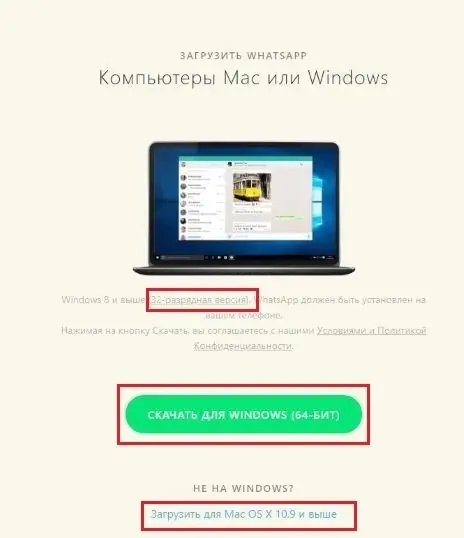
Ξεκινήστε το. Ακολουθήστε τις οδηγίες που εμφανίζονται στην οθόνη του υπολογιστή.
1. Ανοίξτε το WhatsApp στο τηλέφωνό σας.
2. Κάντε κλικ στο Μενού ή στις τρεις κουκκίδες στην επάνω δεξιά γωνία ή στις Ρυθμίσεις και επιλέξτε WhatsApp Web.
3. Στρέψτε το τηλέφωνό σας στην οθόνη και σαρώστε τον κωδικό QR.
4, κάντε κλικ στο "Ok, εντάξει", μετά την οποία ο κωδικός αναγνωρίζεται και θα δείτε ένα παράθυρο whatsapp με όλες τις επαφές σας.
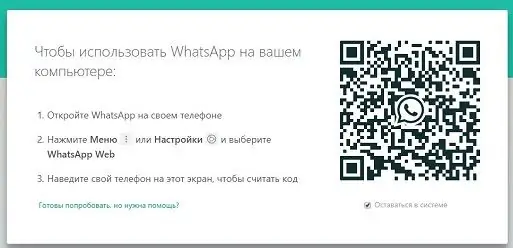
Συμφωνώ ότι η χρήση υπολογιστή είναι πολύ πιο άνετη για την ανταλλαγή αρχείων και την αλληλογραφία.
Πώς να εγκαταστήσετε το WhatsApp σε Mac
Μπορείτε να εγκαταστήσετε το whatsapp σε Mac OSX 10.9 (ή μεταγενέστερη έκδοση). Στη σελίδα λήψης, επιλέξτε Λήψη για Mac OSX 10.9 και άνω. Κατεβάστε το αρχείο, εκτελέστε το και ακολουθήστε τις οδηγίες στην οθόνη του υπολογιστή. Η διαδικασία εγκατάστασης είναι ίδια με εκείνη των Windows.
Μπορείτε επίσης να κάνετε λήψη αρχείων εγκατάστασης από το Apple App Store ή το Microsoft Store.
Έκδοση ιστού του WhatsApp
Εάν έχετε διαφορετικό λειτουργικό σύστημα, μπορείτε να χρησιμοποιήσετε την έκδοση ιστού του WhatsApp. Μεταβείτε στον ακόλουθο σύνδεσμο https://web.whatsapp.com/ στα προγράμματα περιήγησης Chrome, Firefox, Opera, Safari ή Edge. Σαρώστε τον κωδικό QR σύμφωνα με τις οδηγίες στην οθόνη του υπολογιστή. Η διαδικτυακή έκδοση του δωρεάν messenger θα ανοίξει στον browser σας.
Λάβετε υπόψη ότι το whatsapp σε smartphone πρέπει να εκτελείται ενώ εργάζεστε με το whatsapp σε υπολογιστή. Εάν το τηλέφωνο είναι απενεργοποιημένο, αποσυνδεδεμένο από το Διαδίκτυο ή η εφαρμογή είναι ανενεργή, το whatsapp δεν θα λειτουργεί στον υπολογιστή.
Όλα τα μηνύματα που στέλνετε και λαμβάνετε συγχρονίζονται πλήρως μεταξύ του τηλεφώνου και του υπολογιστή σας και μπορείτε να τα δείτε και στις δύο συσκευές. Τυχόν ενέργειες που εκτελείτε στο τηλέφωνό σας αντικατοπτρίζονται ταυτόχρονα στο WhatsApp στον υπολογιστή σας και το αντίστροφο. Δεδομένου ότι η εφαρμογή εκτελείται στον υπολογιστή σας, θα έχετε υποστήριξη για ειδοποιήσεις συστήματος, πλήκτρα πρόσβασης και πολλά άλλα.






